Pridobite razširjen dostop do strežnika Windows Home Server z naprednim skrbniškim ukazom
Windows Home Server je enostaven za namestitev in uporabo, tako da lahko vsakdo z osnovnim računalniškim znanjem upravlja svoj strežnik. Kaj pa, če ste napredni uporabnik in želite več nadzora nad različnimi upravnimi funkcijami? Dodatek za napredno skrbniško konzolo vam daje točno to.
Windows Home Server je vsekakor enostaven za uporabo - tudi za začetnika računalnika geek. Ena stvar, ki jo počnejo, je, da skrije napredne funkcije strežnika kot način za zaščito končnega uporabnika pred zlorabo napačne stvari. Napredna skrbniška konzola je namenjena tistim od nas, ki želijo enostaven način dostopa do naprednih funkcij strežnika in pripomočkov. Omogoča enostaven dostop do kontrolnikov, ki so sicer skriti globoko v menijih strežnika, neposredno iz konzole WHS iz katerega koli računalnika v omrežju.
Opomba: Ta dodatek je namenjen naprednim uporabnikom, ki poznajo skrbništvo strežnika. Če začnete spreminjati napačne nastavitve, lahko zrušite strežnik. Prav tako moramo vedeti, da je v beta fazi, vendar je v stalnem razvoju.
Napredna skrbniška konzola
Poiščite mape v skupni rabi v strežniku in odprite mapo dodatkov ter kopirajte namestitveni program WHSAdminInstaller.msi (spodnja povezava).
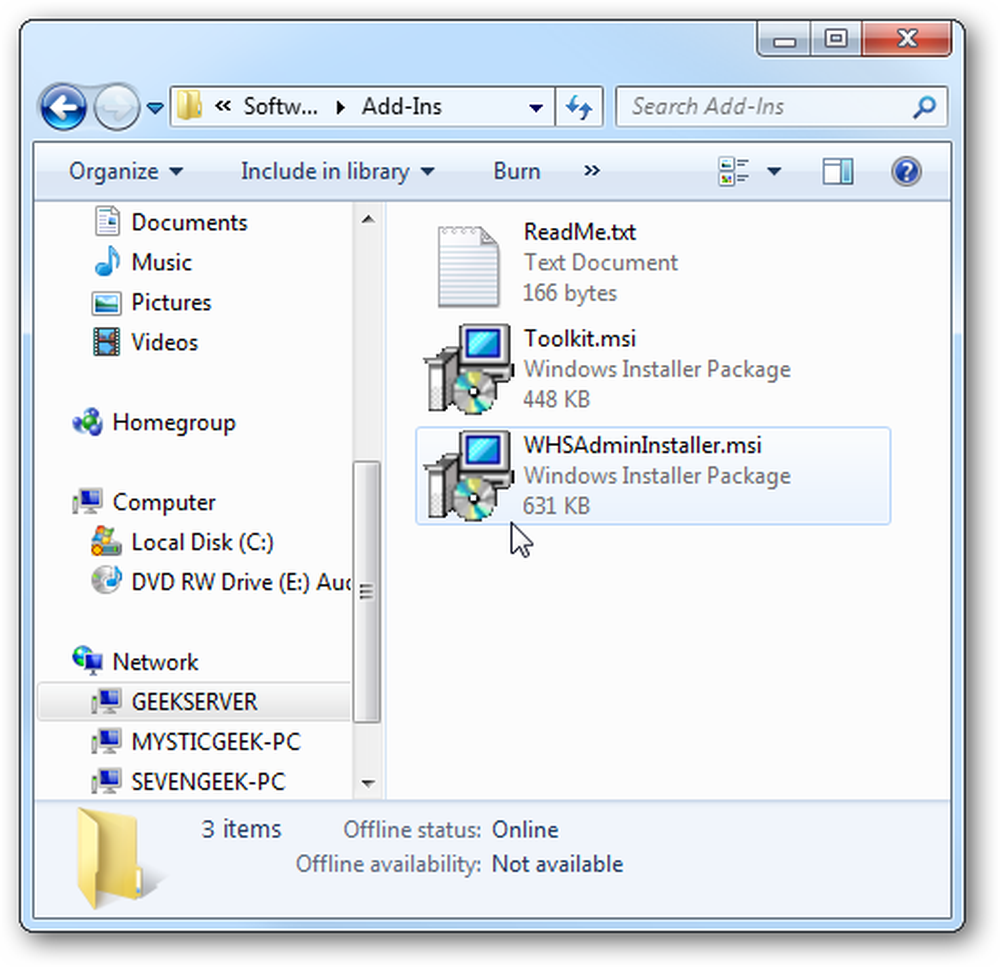
Nato odprite konzolo WHS in kliknite Nastavitve ter nato Dodatki in pod Razpoložljivi dodatki kliknite zavihek, ki je na voljo. Videli boste Advanced Admin Console AddIn, ki smo ga pravkar kopirali v mapo Add-Ins, in kliknite Install.
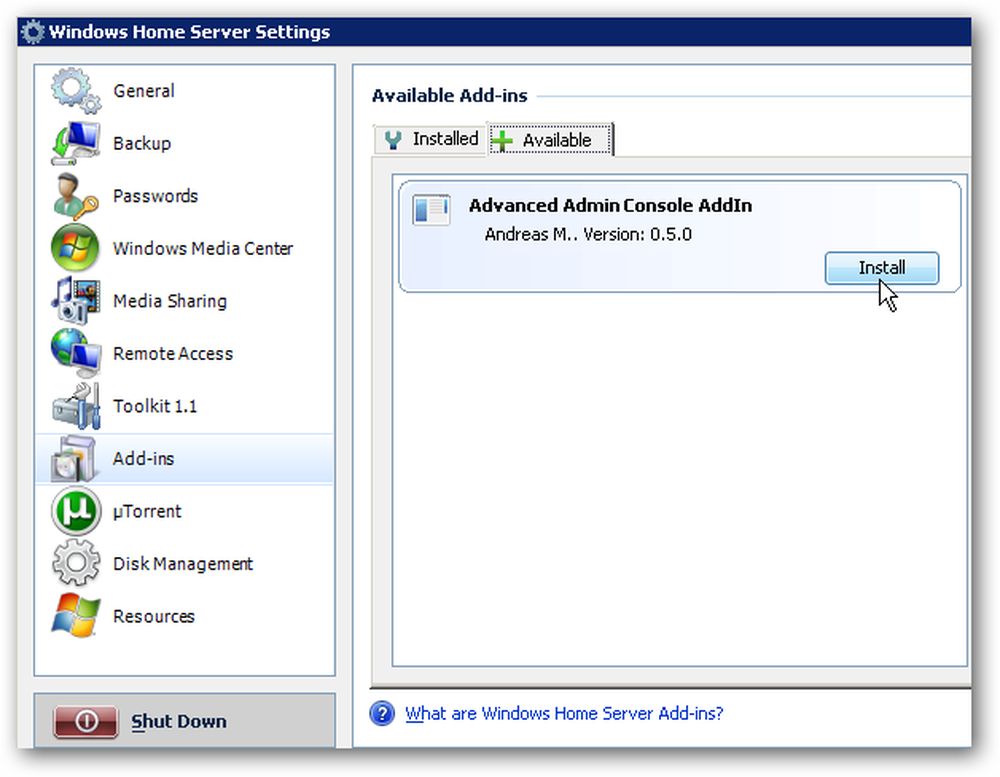
Nato se pojavi zaslon Namestitev uspeva in vam pove, da bo konzola WHS zaprta in ponovno zagnana.
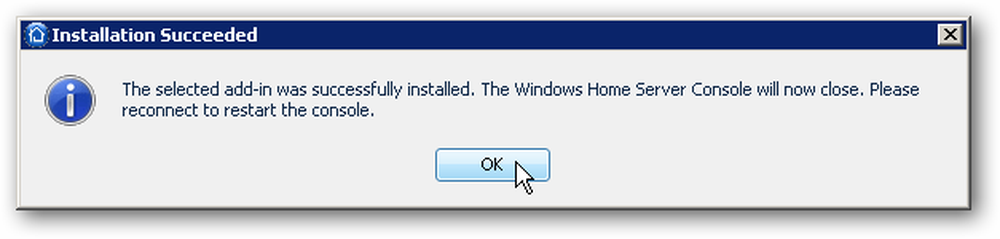
Ko končate z namestitvijo, odprite konzolo Windows Home Server in na vrhu boste opazili gumb Advanced Admin Console. To vam omogoča dostop do vseh naprednih funkcij strežnika neposredno iz konzole WHS na katerem koli računalniku. Zdaj ne boste potrebovali RDP v strežnik za opravljanje administrativnih opravil.
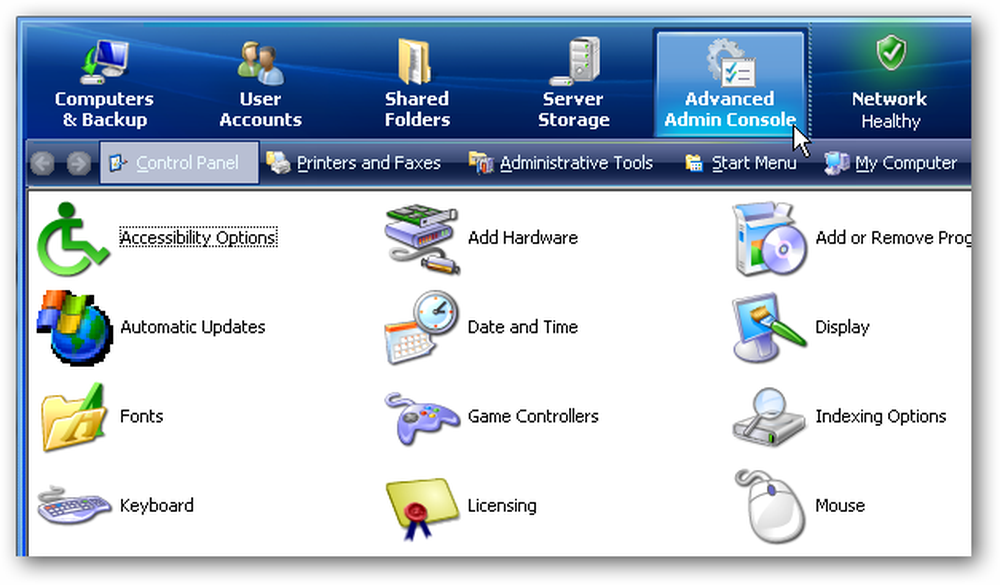
Tukaj si oglejte pogled nadzorne plošče v konzoli WHS pod možnostjo naprednih skrbniških kontrol. Z lahkoto lahko začnete dostopati do različnih vidikov strežnika. Na primer v tem posnetku smo potegnili požarni zid in lahko začnemo uporabljati spremembe.
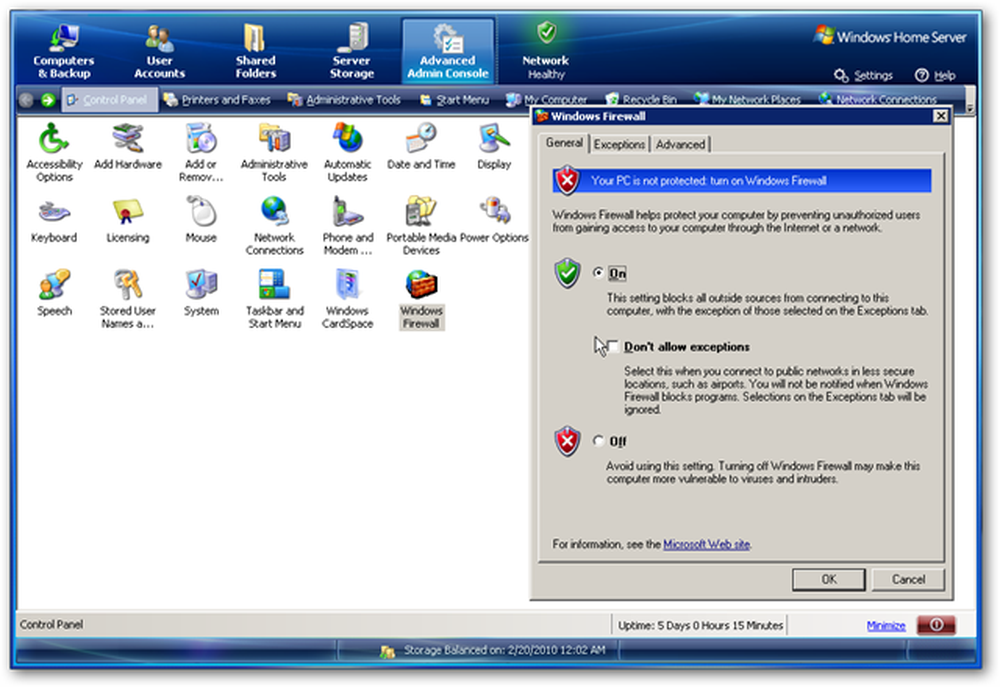
V orodni vrstici bo pod glavnimi gumbi na konzoli na voljo vrsta gumbov.
Na voljo so naslednje lokacije ...
- Nadzorna plošča
- Tiskalniki in faksi
- Skrbniška orodja
- Meni »Start«
- Moj računalnik
- Koš za smeti
- Moja omrežna mesta
- Omrežne povezave
- Pokaži namizje
- Iskanje
- Ukazni poziv
- Windows PowerShell
- Upravitelj opravil
- Urejevalnik registra
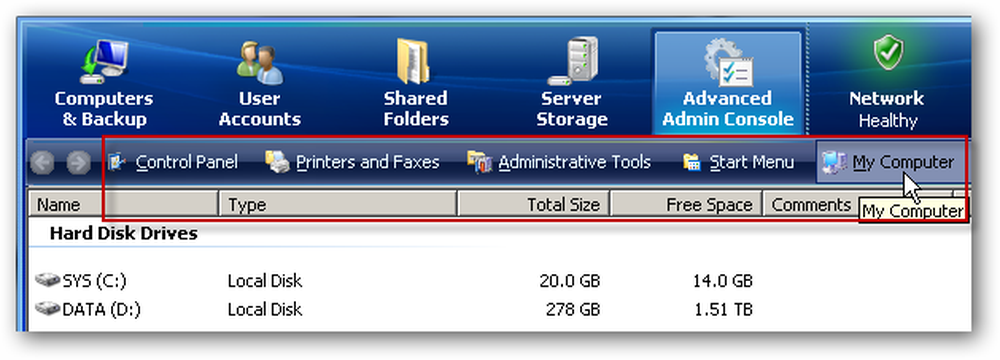
Nekateri so navedeni v spustnem meniju na desni strani orodne vrstice.
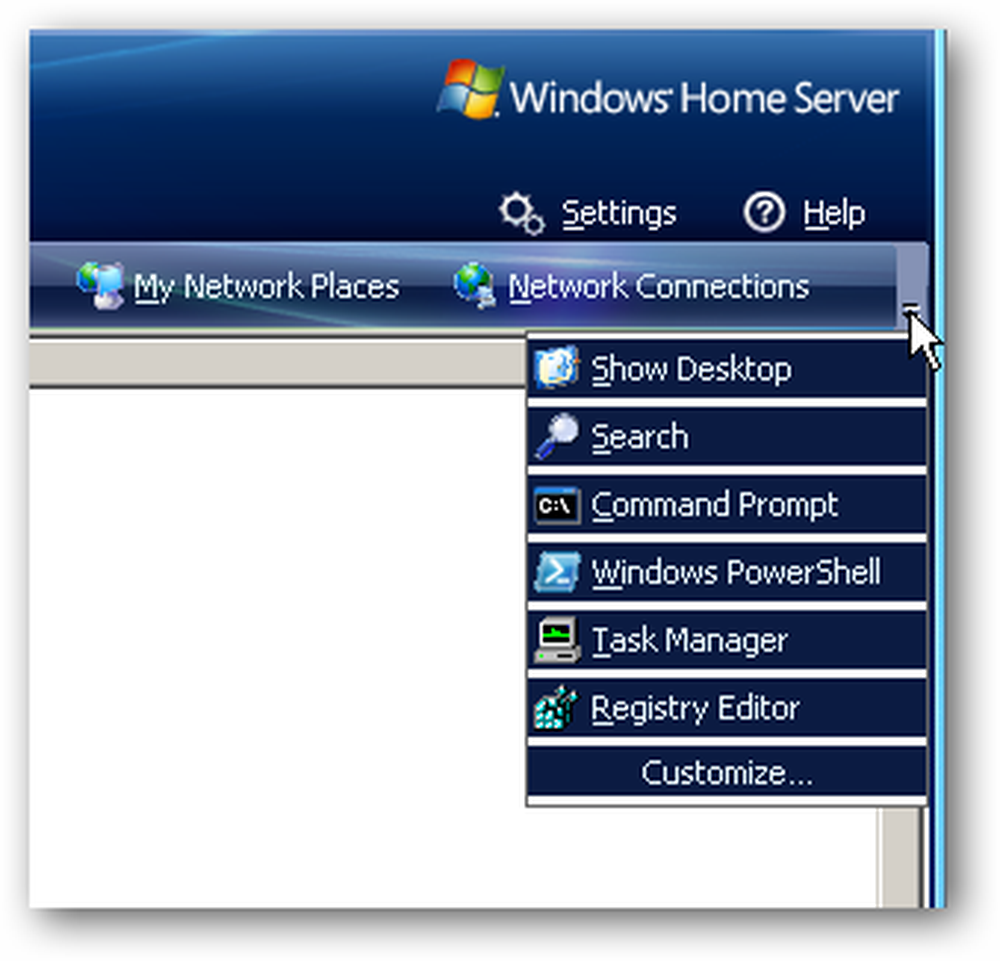
Z desno tipko miške kliknite odprto območje in izberite, kako želite videti in razvrstiti ikone iz kontekstnega menija. Prav tako imate vse standardne izbire, ki bi jih običajno imeli, če bi bili dejansko na strežniku.
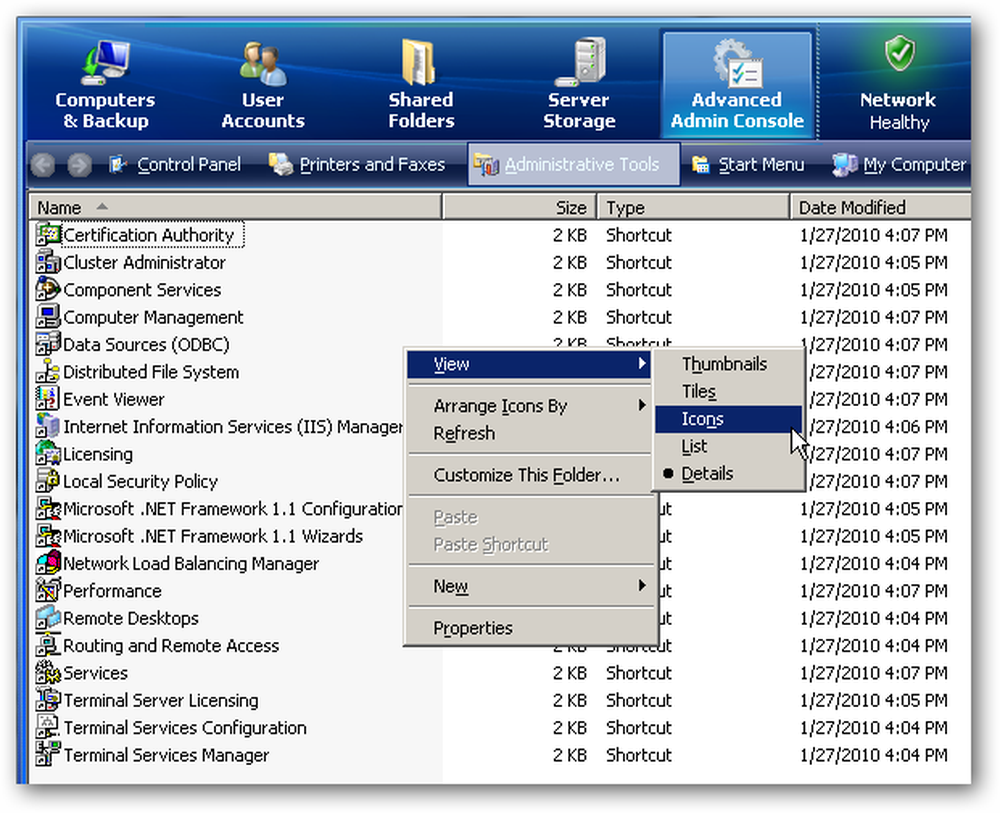
Dostop do registra strežnika ...
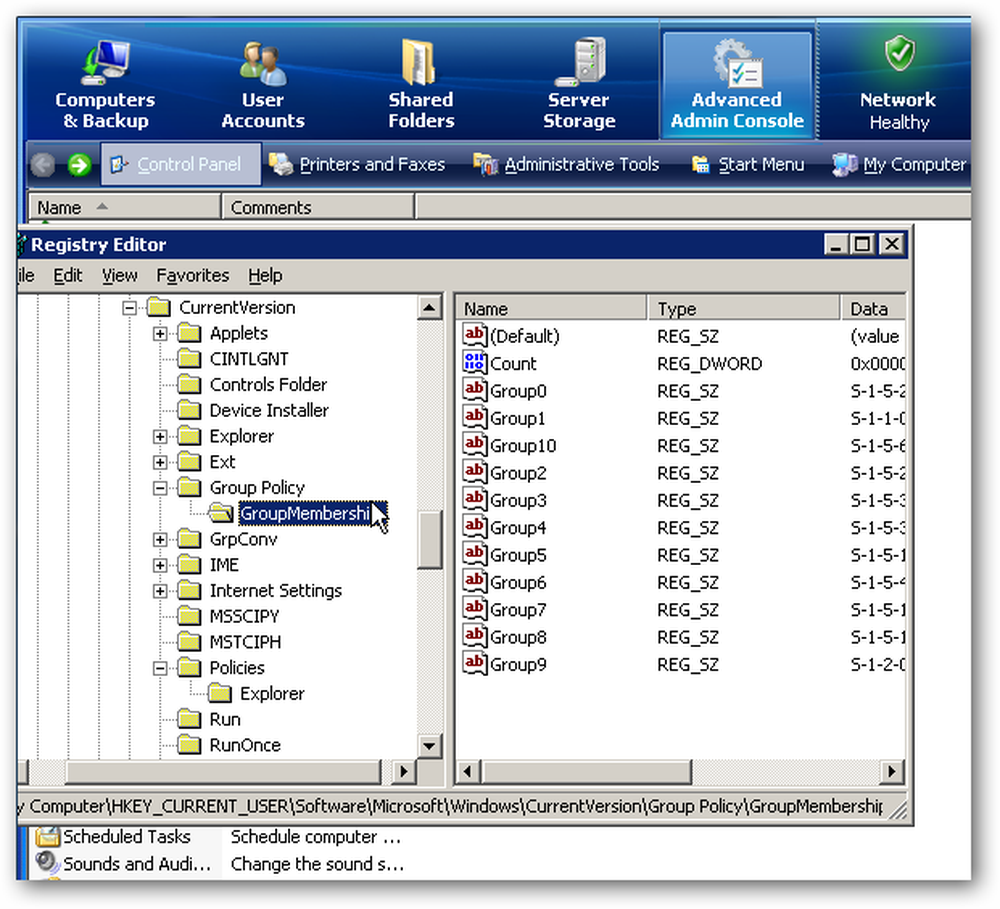
Super Pokaži namizje funkcija, ki vas pripelje do namizja strežnika, tako da lahko preprosto krmarite po strežniku, če je to potrebno.
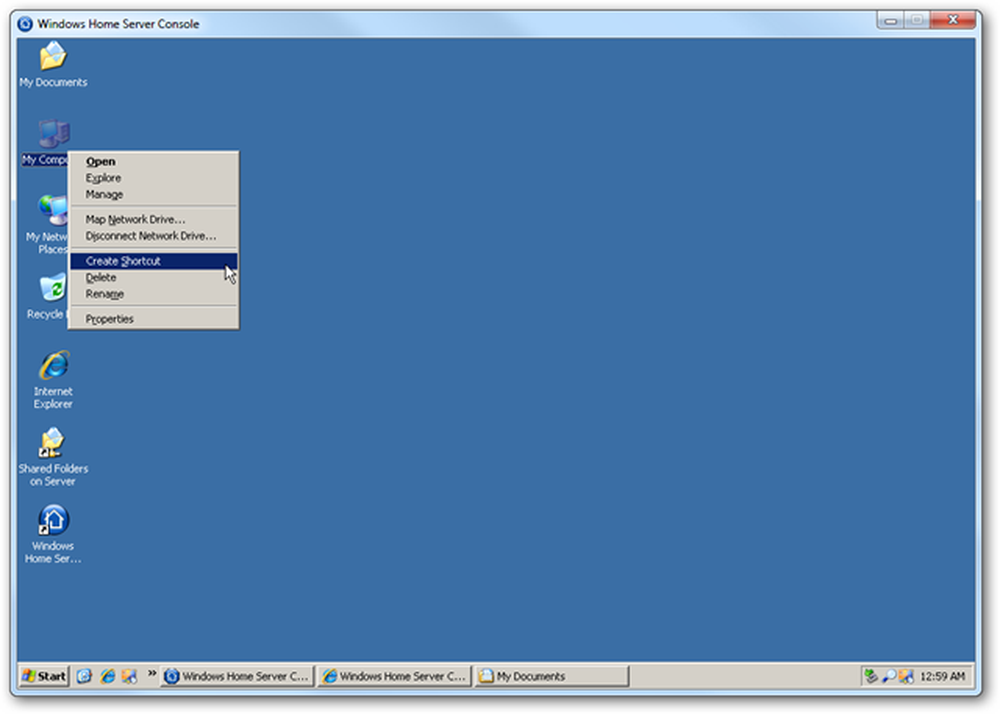
Tukaj je pogled na vsa skrbniška orodja, ki so trenutno prikazana.
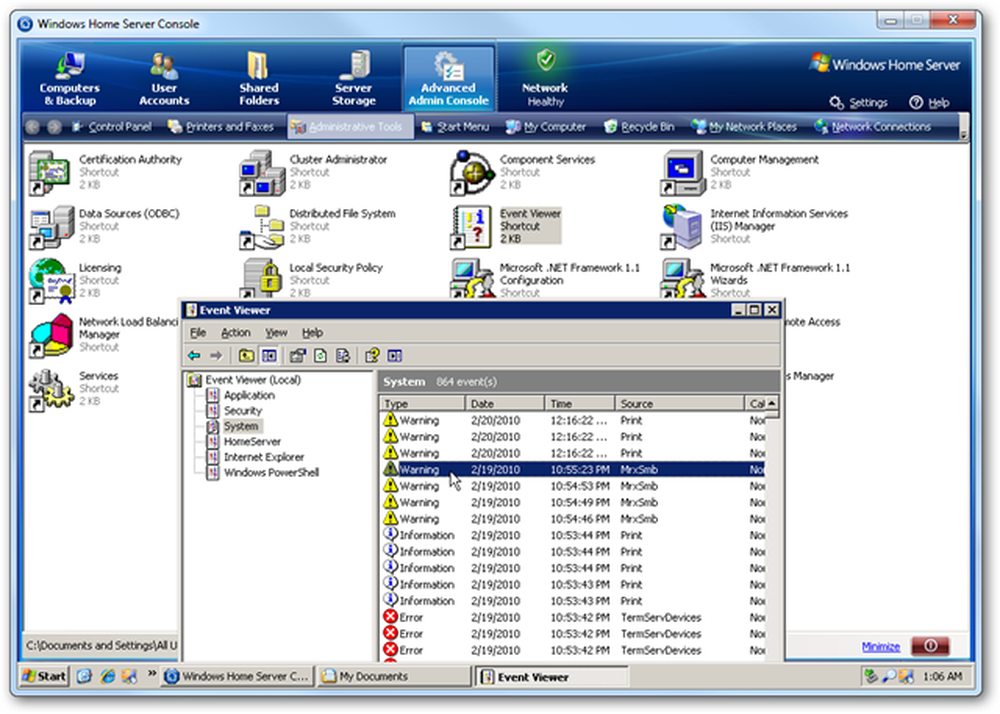
V spustnem meniju kliknite Prilagodi bližnjico ...
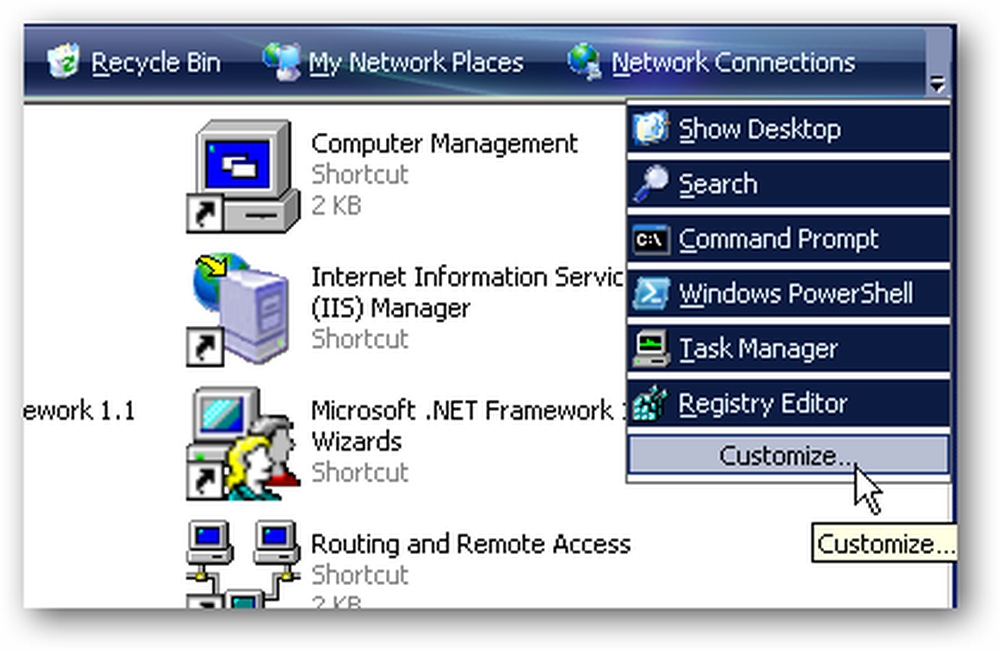
Tukaj lahko prilagodite, katere bližnjice za funkcije so prikazane, lahko pa dodate tudi svojo bližnjico, če menite, da nekaj manjka.

Ta izjemen dodatek omogoča izjemno enostaven dostop do naprednih kontrolnikov in funkcij vašega strežnika iz katerega koli računalnika v omrežju. Če ste napredni računalniški geek, ki ve, da obstaja pot okoli strežnika 2003, je to najbrž Addin, ki ga boste verjetno takoj namestili.
Prenesite Advanced Admin Control v0.5.0
Preverite spletno mesto razvijalcev




